Что делать, если не удаётся подключиться к PlayStation Network
PSN — средство, которое позволяет геймерам играть на своих PS3 или PS4 по интернету, покупать игры через PS Store и совершать множество других действий. Поэтому многие сильно огорчаются, когда их консоль по неизвестным причинам не подключается к «Плейстейшен Нетворк». Попробуем разобраться, почему так происходит.

Как решить проблему, когда невозможно подключиться к PlayStation Network.
Как это выглядит? Мы нажимаем на значок PS Store или даже просто входим в систему, после чего появляется сообщение: «Не удалось войти в PlayStation Network». В некоторых случаях указываются коды ошибки. Пользователь также может увидеть: «Вы были выведены из сети PlayStation Network». Случается это и на PS3, и на PS4.
Интернет
Как правило, большая часть проблем со входом происходит из-за неправильных настроек сети. Касается это как роутера, так и самой приставки. В первую очередь проверьте подключение к интернету с разных устройств. Если не удаётся подключиться только с «Плейстейшен», значит, дело в ней, а не в отсутствии интернета.
Роутер TP Link
Система иногда не входит в «Нетворк» из-за неправильно настроенного подключения к роутеру. Чаще всего такой способ действует, если подключаться через роутер TP Link. Но вполне возможно, что он подойдёт и для других устройств.
Для начала проверьте, можно ли зайти в «Плейстейшен Нетворк», подключившись не через Wi-Fi, а через кабель Ethernet. Если так всё работает, дело в неправильной настройке беспроводного соединения.
- Заходим в меню настроек.
- Выбираем раздел «Сеть».
- Находим вкладку WAN.
- Открываем «Дополнительно»
- У параметра MTU ставим значение 1480.

После этого пробуем зайти в PSN повторно. Скорее всего, что всё будет работать.
DNS
Иногда помогает поменять стандартный DNS на общедоступный, который предоставляется компанией Google. Для этого снова заходим в настройки, находим ту же вкладку WAN и выставляем параметры DNS: 8.8.8.8 и 8.8.4.4.

Другие причины
- Отключение PSN. Не всегда удаётся войти в Network ещё и потому, что она может просто не работать в этот момент. Перейдите по этой ссылке: https://status.playstation.com/ru-ru/ — и проверьте, не находится ли часть служб на технических работах.

- Попробуйте подключиться к PlayStation Network через ПК. Возможно, что проблемы именно с вашим аккаунтом. В таком случае попробуйте войти в сеть с браузера и проверьте, всё ли в порядке.
- Найдите код своей ошибки. Если выдаётся сообщение о конкретной ошибке, запишите её код и введите здесь: https://www.playstation.com/ru-ru/get-help/#/error-code/. Большинство кодов можно найти на этом сайте техподдержки.

Мы разобрали основные причины, по которым система не заходит в PSN. К сожалению, часто нельзя узнать, почему так происходит. Сервис может отключаться по непонятным причинам.
nastroyvse.ru
Ошибка входа в PSN на PS4. Исправление настроек сети роутера и PS4
 |
- Автообновление времени на приставке
- MTU и DNS на роутере
- Ну и главное не забыть войти в PlayStation™Network
Автообновление времени на приставке
Зайдите в «Настройки», «Дата и время»,»Настройки даты и времени», выберите «Настроить сейчас», позже можно будет вернуть «Настроить автоматически».
 |
| Меню настроек PS4 |
MTU и DNS на приставке
Зайдите в «Настройки», «Установить соединение с Итернетом». Выберите тип подключения «Использовать кабель LAN» или «Использовать Wi-Fi» в зависимости какой тип подключения вы собираетесь использовать проводной или беспроводной.
В открывшемся меню выбрать «Специальный». Оставьте без изменения все пункты кроме DNS и MTU. DNS меняем на DNS от Goggle. Основной DNS: 8.8.8.8, дополнительный DNS: 8.8.4.4. MTU можно взять по минимуму 1300.
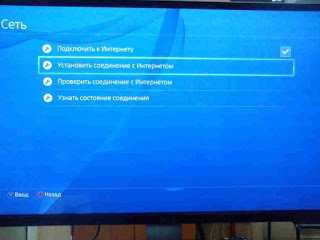 |
| Сеть -Установить подключение с интернетом PS4 |
 |
| Установить подключение с интернетом -Использовать кабель LAN PS4 |
 |
| Настройки IP-адреса — Вручную PS4 |
 |
| Ввести основной и дополнительный DNS |
MTU и DNS на роутере
На роутере требуется провести примерно те же действия, т.е. изменить адреса DNS и MTU. Опять же адреса DNS 8.8.8.8 и 8.8.4.4, а MTU, соответственно 1300.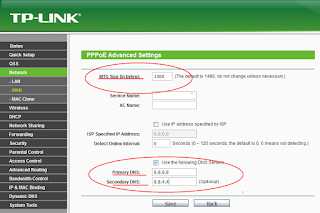 |
| Замена MTU и DNS на роутере TP-LINK для PS4 |
Иногда, также включают DMZ — это открытие для определённого устройства за роутерм всех портов. В нашем случае следовало бы вместе с DNS и MTU на PS4, вбить руками статический IP адрес из подсети адресов роутера. Что это значит?
Если IP роутера 192.168.1.1, тогда выбранный IP должен иметь формат 192.168.1.xxx, например, 192.168.1.2 . Затем в настройках DMZ роутера указать этот же IP адрес. И в настройках DHCP выставить диапазон адресов так чтобы выбранный вами адрес не попадал в него. Например, если выбран 192.168.1.2, то адреса должны начинаться с 192.168.1.3 и выше. Этот способ я прочитал значительно позже, когда уже решил несколько таких проблем с PS4. У меня заработало и без этого.
Войти в PlayStation™Network
Для входа в сеть PSN выберите «Настройки», «PlayStation™Network/Управление учётной записью», «Войти в сеть/выйти». Выберите вашу учётную запись и введите пароль, если вход не выполнен ранее.
 |
| Проверка соединения выполнена PS4 |
Вот и всё, при подключении к сети ошибка входа в PSN должна исчезнуть. Если вам это помогло, комментируйте, делитесь инфой в социальных сетях.
techsuphelper.blogspot.com
«Не удается войти в PSN». Решение для семи самых распространенных ошибок PlayStation Network
«Не удается войти в PSN». Решение для семи самых распространенных ошибок PlayStation Network
«Почему я не могу подключиться к PSN?», «Почему меня выкидывает из сети?» и другие подобные вопросы все чаще задают владельцы PS4 и PS3. Иногда проблема заключается в самих серверах Sony и тогда остается только ждать. Однако в большинстве случаев проблемы с сетью можно решить самостоятельно. В этой статье мы разберем типичные ситуации неполадок с PSN и предложим методы их решения.
О том, как решить проблему с доступом к PSN из-за блокировок Роскомнадзора, читайте здесь.
Неполадки с сетью PSN
Самая частая неполадка — падение самой PlayStation Network. Если во время подключения высвечивается ошибка с кодом CE-33991-5, то неполадки, скорее всего, со стороны Sony. Проверить статус PSN можно на официальной странице: https://status.playstation.com/ru-RU/. Сайт обновляется регулярно, а кроме того указывает конкретную причину неполадки в текущий момент. Также он указывает возможные проблемы при игре в определенные сетевые игры, синхронизации трофеев и доступность других сетевых возможностей. Если служба действительно упала, то остается только ждать, пока неполадку не исправит сама Sony.
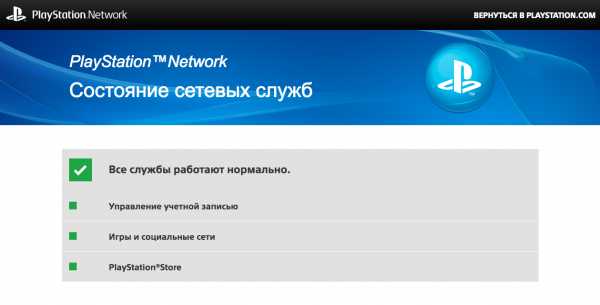
Так должен выглядеть типичный статус PSN
Если страница не показывает неполадок, то у PS4 неполадки с интернетом. Зайдите в «Настройки» > «Сеть» > «Проверить соединение с интернетом» и делайте все по инструкции. В случае неудачи соединения, отключите сетевой роутер и модем от питания на пару минут, а также выключите PS4. Затем включите модем, роутер и, наконец, консоль. Снова проведите тест соединения — проблема должна быть решена.
Лаг во время сетевой игры
После подключения к PSN во время игры в некоторые игры по сети у вас может появиться лаг. Обычно причина в плохом Wi-Fi соединении. В таком случае перенесите роутер ближе к консоли. Если между приставкой и устройством есть стена или пол, то препятствие задерживает скорость и силу сигнала.
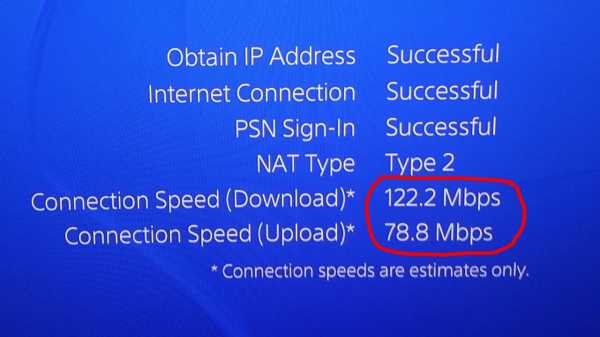
Это хорошая скорость интернета для сетевой игры
Если решение не помогло, стоит попробовать проводное соединение с консолью через кабель Ethernet. Это займет больше времени и вам потребуется провести кабель от модема к приставке, однако соединение по кабелю устраняет большинство неполадок с PSN, включая лаг и разъединение во время сетевых баталий.
Кроме того, возможно вам потребуется поменять тариф на более быстрое подключение. Прежде чем звонить провайдеру, попробуйте указанные выше способы. При этом никто из пользователей сети не должен нагружать соединение — стримить видео онлайн или качать большой файл.
Как устранить проблему PSN с кодом CE-35239-2
Просто скачайте последнее обновление для прошивки. Для доступа к сетевым возможностям PSN требуется официальный апдейт от «Сони». Необязательно последняя версия — более-менее свежая прошивка позволит вам запускать сетевые игры.
Для скачивания файла зайдите в «Настройки» > «Обновление системного программного обеспечения» и точно выполните указания.
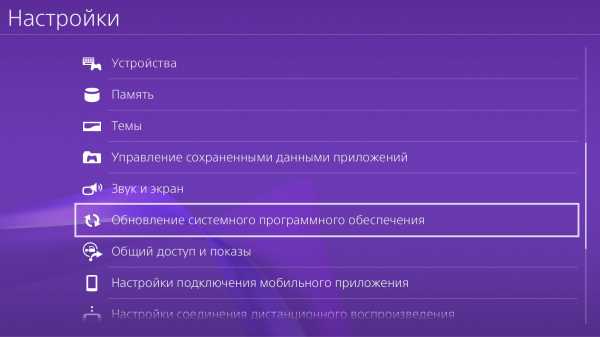
Ошибка на PSN с кодом CE-34452-8
Еще одна часто встречающаяся ошибка для пользователей PSN. Она означает, что данные загрузки могли быть повреждены, и в таком случае игру запустить не получится. Есть простое решение проблемы в три этапа:
сотрите поврежденный контент с приставки и перезагрузите консоль. Зайдите в «Библиотеку» и скачайте данные заново.
зайдите в настройки интернета. При доступе к другому соединению, пробуйте его. Может помочь смена на статичный IP или изменение сервера DNS.
нагрузка на сеть была большая, и проблема возникла снова. Зайдите в «Настройки» > «Инициализация» > «Инициализировать PS4». Будьте внимательны — все данные и настройки при инициализации удаляются с консоли, так что позаботьтесь об их сохранности перед выбором этой опции.
Не удается зайти в PSN
Если появляется значок «Не удалось войти в PSN» или код CE-33992-6, это значит, что сервера «Сони» находятся на техническом обслуживании. В этом случае остается только подождать. Проверяйте статус сети на официальной странице и следите за новостями в твиттере Sony.
Не получается синхронизировать данные призов с PSN
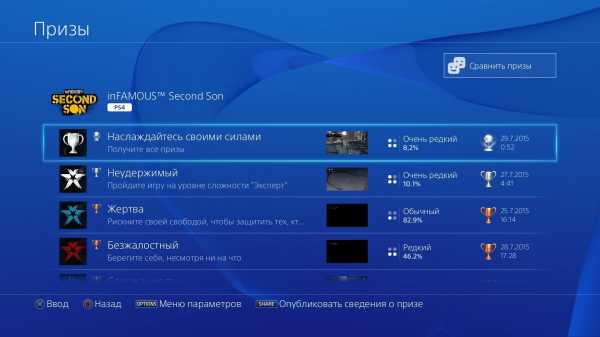
Жаль, если потом и кровью заработанная «платина» вдруг испарится
Если возникла ошибка с призами или повреждены сетевые данные призов, вам нужно вручную синхронизировать данные с PlayStation Network. Откройте «Призы», и выберите «Синхронизировать с сетью PlayStation Network» из меню кнопки OPTIONS. После этого перезапустите PlayStation 4. Другой вариант в несколько шагов:
скиньте бэкап сохранений на флешку или на сервер PSN. Сотрите текущего юзера и придумайте нового.
залогиньтесь новым юзером, верните файлы сохранений из бэкапа и снова синхронизируйте призы.
если проблема останется, сделать инициализацию PS4. Внимание: все данные будут удалены, а настройки сброшены — бэкап обязателен.
Не могу войти в сеть после обновления (код ошибки E-801809A8)
Дело в том, что вы не согласились с новыми условиями пользования. Зайдите в «Настройки» > «Управление учетной записью» > «Войти» и после этого должен появиться экран с новыми правилами. Поставьте галочку, и сеть снова станет вам доступна.
Общее решение
Если проблемы нет в списке, то вам может помочь перезагрузка сетевых устройств. Выключите модем и роутер из сети, а также выключите PS4. Оставьте их на пять минут. Затем включите, по порядку, модем, роутер и PS4. Попробуйте снова подключиться к сети.
Надеемся, статья оказалась вам полезной, и вы сможете снова насладиться сетевой игрой. Купить больше многопользовательских игр для PlayStation 4 вы можете в магазине PiterPlay.
piterplay.com
PS4 не удалось подключиться к серверу PlayStation Network
Подключение к сети PlayStation Network необходимо для корректной работы игр на PS4 и системы в целом. Если PS4 не удается подключиться к серверам PSN, то приложение может: не запускаться вообще, не работать в онлайн-режиме, не обновляться.
Постоянное онлайн-подключение к серверам PSN можно назвать необходимым условием для многих игр. Возникающие ошибки можно решить быстро, не теряя на длительное время доступ к сообществу и сетевым возможностям.
Для начала следует проверить, работает ли сама сеть PlayStation Network. Сделать это можно с любого устройства по адресу status.playstation.com. Если служба не работает — следует просто подождать и не трогать настройки.
Оглавление статьи

Причины ошибки соединения с PSN
Если сеть PlayStation Network перестала работать неожиданно и без каких-либо видимых причин, лучше не лезть в настройки, а подождать несколько часов. Технические работы, аварии, временный выход серверов из строя, обновление ПО, ошибки у провайдеров, DDoS-атаки — причин достаточно, по которым сеть PSN может некоторое время не функционировать.
PS4 в этот момент будет выдавать одну из ошибок:
- Не удалось подключиться к серверу для проверки лицензии.
- Не удалось подключиться к сети PSN в пределах заданного времени (CE-33987-0).
- Cannot connect to the server (NW-31201-7).
- Не удалось подключиться к серверу. Возможно, возникла неполадка при подключении к сети, или сеть PlayStation Network или сервер поставщика услуг временно заняты (WV-33898-1).
Если же проблема появилась изначально или после сброса/изменения настроек телевизора или приставки, то ждать самостоятельного разрешения проблемы не имеет смысла. Следует либо заново выполнить настройку подключения системы PS4 к интернету и PSN, а также постараться определить причину проблемы.
Настройка подключения по Wi-Fi
Подключение PlayStation 4 к интернету при помощи провода способно избавить от ряда проблем, возникающих при соединении через Wi-Fi. Тем не менее, большинству пользователей крайне неудобно тянуть кабель к приставке, особенно если при ремонте квартиры подобное расположение не планировалось. По этой причине сначала следует попытаться установить подключение по воздуху — современные Wi-Fi роутеры без проблем справятся с приставкой. Старые модели могут выдавать ошибки и не гарантируют стабильное подключение к сети и PSN, а также отличаются медленной скоростью работы.
Настройка соединения по беспроводной сети:
- Перейти на главный экран PS4.
- Выбрать в верхнем меню «Настройки» — «Сеть».
- Выбрать пункт «Установить соединение с интернетом».
- Выбрать беспроводную связь из вариантов LAN/Wi-Fi.
- Выбрать тип соединения: простой или специальный.
В обычном случае следует выбирать простой режим: PS4 сама найдет все доступные сети в радиусе действия, после чего предложит выбрать нужную из списка. Около защищенных паролем сетей нарисован значок замка — код защиты сетей WPA, WPA2 и WEP обычно написан на обратной стороне роутера, либо устанавливается пользователем/администратором при прокладке сети.
Специальный режим также ищет сети и позволяет выбирать любую для подключения. Различие в том, что в специальном режиме доступна возможность настройки следующих параметров:
- IP-адрес.
- Имя хоста DHCP.
- DNS.
- MTU.
- Proxy.
Эти настройки нежелательно трогать, не имея соответствующих знаний. Лучше выбрать простой режим, чтобы система определила всю информацию самостоятельно. Если подключение PS4 к интернету по сети Wi-Fi выполнено успешно, система предложит провести тестирование связи. Нужно нажать на предложенную кнопку «Проверить соединение с интернетом», чтобы выполнить тест и завершить процесс настройки.
Следует понимать, что подключение к интернету еще не означает подключение к сети PlayStation Network. В учетную запись PSN нужно входить при помощи логина и пароля.
Для этого нужно:
- Зарегистрировать учетную запись в PSN (можно создать прямо из PS4 при первом входе).
- Перейти в настройки на главном экране PlayStation 4.
- Выбрать [PlayStation Network/Управление учетной записью] > [Войти в сеть].
Если подключение выполнить не удается, следует попробовать альтернативный вариант — соединение с интернетом через LAN.
Настройка проводного LAN-подключения
В системе PS4 подключение к интернету через провод происходит совершенно иным образом, нежели через беспроводную Wi-Fi сеть. Доступ в сеть по проводу обеспечивает высокую скорость соединения, а также позволяет избавиться от ошибок и отсутствия соединения, связанного с устаревшей моделью Wi-Fi роутера.
Подключение PS4 через кабель Ethernet:
- Перейти на главный экран PS4, зайти в «Настройки».
- Выбрать «Настройки» — «Сеть» — «Установить соединение с интернетом».
- Из предложенных вариантов выбрать пункт «Использовать кабель LAN».
- Выбрать один из режимов подключения — простой или специальный (по-умолчанию следует выбирать простой режим).
- Если все сделано правильно, система предложит «Проверить соединение с интернетом» и завершить настройку сети.
Как и в случае с беспроводным соединением по Wi-Fi, специальный режим подключения позволит указывать IP-адрес, DHCP, DNS, MTU и указывать настройки Proxy. Обычному пользователю данные настройки без надобности, и лезть в них без соответствующих навыков не советуется. Следует понимать, что само по себе подключение PlayStation к интернету не гарантирует нормальный доступ в PSN, поскольку сервера PlayStation Network могут быть недоступны сами по себе.
PS4 не удалось подключиться к серверу: решение
Если первоначальная настройка доступа в интернет по LAN/Wi-Fi была выполнена правильно, но PS4 все равно не удалось подключиться к серверу, следует попробовать найти решение из списка ниже.
Наиболее частые проблемы и решения:
- Не подключается PS4 Remote Play. Дистанционное воспроизведение работает только с достаточно высокой скоростью интернета. Если система не удается подключиться, скорее всего элементарно не хватает скорости.
- Отсутствует соединение через Wi-Fi. Необходимо попробовать подключиться через кабель. Если помогло — старый роутер требуется заменить на новую модель. С роутерами ZyXEL Keenetic (ZyXEL Keenetic II), новыми Asus и аналогичными по характеристикам и стоимости моделями подобных проблем не возникает.
- Если замена роутера не подходит, либо ранее данная модель работала, можно попробовать обновить прошивку роутера.
- Для новых моделей роутеров может помочь временное отключение 5 ГГц диапазона. Следует отключить его полностью или попробовать соединиться по стандартному, 2.4 ГГц каналу.
Ничего не помогло? Не стоит отчаиваться, можно попробовать последовательно сбросить настройки и попытаться подключиться снова:
- Перезагрузить систему PlayStation 4.
- Перезагрузить маршрутизатор. Проверить, работает ли доступ в сеть на других устройствах. Если работает, но PS4 не подключается, попробовать соединиться по кабелю.
- Сбросить все настройки роутера, заново установить соединение по инструкциям (Настройки — Сеть — Установить соединение с интернетом). Для настройки роутера могут потребоваться инструкции от производителя.
- Обновить ПО маршрутизатора, особенно если модель старая и ранее не обновлялась.
- Проверить соединение с интернетом. Если его все еще нет, проверить, не заблокированы ли брандмауэром или другими программами следующие порты: TCP: 80, 443, 3478, 3479, 3480, 5223, 8080; UDP: 3478, 3479. Эти порты используются для подключения к PSN.
Не забывайте проверять статус службы в разделе [Настройки] > [Сеть] > [Узнать статус служб PlayStation™Network]. Если вся сеть не работает, никакие танцы с бубнами не помогут. Узнать статус работоспособности сети также можно по адресу status.playstation.com с любого устройства, телефона или компьютера.
setupwindows.ru
PSN не работает. PlayStation Network: проблемы, ошибки
Playstation Network (PSN), несмотря на свою популярность, довольно часто получает негативный фидбэк от геймеров со всего мира. Часть претензий действительно обоснована — стоит вспомнить знаменитое трехнедельное отключение серверов, произошедшее в 2011 году. Так уж получается, что PSN практически всегда ассоциируется с плохой скоростью, бесконечными обновлениями и техническими перерывами.

С помощью Playstation Network игроки могут пользоваться функцией онлайн-гейминга, покупать цифровые копии игр в PSStore и выполнять ряд других действий. Неудивительно, что проблемы с подключением и другие ошибки сильно расстраивают пользователей, срывают важные игровые матчи.
Как же выглядит подобная проблема? Вы нажимаете на иконку PSStore (или просто заходите в систему), после чего выскакивает уведомление о том, что PSN Store не работает. Часто можно увидеть специальный код, по которому можно определить источник той или иной ошибки.
Проблема с интернетом?
Неправильные настройки Сети являются чуть ли не самыми распространенными причинами того, почему не работает PSN. Речь идет как о роутере, так и о самой консоли. Для начала стоит проверить настройки подключения на других устройствах. Если не получается подключить только приставку, а остальная техника работает исправно, то интернет здесь ни при чем.
Проблема с роутером?
Порой ошибка PSN может возникнуть из-за некорректных настроек роутера. Часто этим грешит роутер серии TPlink, однако и остальные устройства не могут быть полностью застрахованы. Для начала проверьте на работоспособность кабель Ethernet, который может заменить подключение по вай-фай. Если все получилось, то проблема кроется не в роутере, а в беспроводном соединении.
- Откройте настройки.
- Выберите категорию «Сеть».
- Найдите подраздел WAN.
- Далее зайдите во вкладку «Дополнительное».
- Рядом с параметром MTU выставьте значок в 4000.

После того как вы выполните все вышеуказанные шаги, попытайтесь подключиться к системе еще раз. Если до этого ваш PSN не работал, то теперь проблема должна решиться.
Проблема с DNS?
Можно также попробовать сменить тип DNS — со стандартного на общий. Вновь откройте вкладку с настройками и выберите WAN. Теперь укажите следующие параметры:
- Напротив основного DNS — 8888.
- Напротив дополнительного DNS — 8844.
Помните, что между цифрами должны стоять точки (по три точки).
Еще несколько важных причин
- Бывает и так, что причина, по которой не работает PSN, является следствием временного отключения его серверов. Обычно это связано с профилактикой или плановым устранением каких-либо неполадок. Проверить, находятся ли серверы в данный момент на технических работах, можно в интернете, на официальном сайте Playstation Network.
- Проблема может крыться в вашем аккаунте, поэтому стоит попробовать зайти в PSN через стационарный компьютер. Откройте сайт через браузер и проверьте, работает он или нет.
- Выясните источник ошибки, которая продолжает появляться при попытке зайти в PSN. Большая часть кодов зафиксирована на официальном сайте «Плэйстейшен», поэтому смело отправляйтесь за помощью туда.

Мы попробовали разобраться с основными причинами, по которым не работает PSN. Теперь давайте разберем самые распространенные коды ошибок, с которыми сталкиваются пользователи. Так как их достаточно много, то мы поделили один большой раздел на две части.
Коды ошибок. Часть 1
Код CE328070
Ошибка связана с лицензией. В случае, если вы уже совершили основную активацию системы на вашей приставке, пройдите в настройки и деактивируйте ее. Затем снова активируйте и проведите восстановление лицензии.
Код CE329206
Ошибка связана с загрузкой раннее отмененного контента. Попробуйте восстановить лицензию. Затем проверьте доступность того или иного контента в выбранной игре. В случае покупки «Сезонного пропуска» пройдите в настройки и посмотрите его активацию. Осуществите перезагрузку системы, если объекты не были найдены.
Коды CE337430 и CE339454
Ошибка означает невозможность подключения к серверу. Проверьте статус серверов на официальном сайте.
Код CE339836 и CE339847
Тестовое соединение с интернетом выполнено с ошибкой. Выполните повторное подключение. Ошибка также может быть связана с техническими работами.
Код CE348612
Неудачное подключение к серверам. Если у вас получалось подключиться до появления ошибки, то убедитесь, что статус серверов активен. Если ошибка возникает постоянно, тогда стоит выполнить проверку SSL.
Код E800085D1
Еще одна ошибка, связанная с невозможностью подключения к серверам.

Коды ошибок. Часть 2
Код E82000138
Нельзя перевести деньги пи помощи карты PSN. Необходимо убедиться в том, что общая сумма денег на счету не будет в итоге превышать допустимые сто пятьдесят долларов США.
Код E82000163
Несоответствие адреса на кредитной карте с адресом, указанным в вашей учетной записи. Еще одна ошибка, которую можно исправить только при помощи браузера (браузером можно воспользоваться и на приставке).
Код E82F001F7
Ошибка, обозначающая проведение ремонтных работ. Серверы PSN находятся на техническом обслуживании. Проверьте статус и подождите.
Код NP319520
Неудачное подключение к Сети. Необходимо протестировать интернет-соединение и проверить установленные ранее настройки. Не исключайте и возможность профилактики.
Код NP350008
Технические работы на серверах.
Код NW311948
Невозможно выполнить подключение к Сети. Проверьте статус серверов, используя онлайн-статистику с официального сайта. В случае активности серверов выполните проверку тестового интернет-соединения. Возможно, придется установить последнюю прошивку на маршрутизатор. Отключите любое устройство, в котором не нуждаетесь, но которое по-прежнему подключено к Сети.

Код NW312006
Ошибка подключения привела к невозможности обновления программного обеспечения. Попробуйте обновить ПО через стационарный компьютер, подключив к нему приставку через USB-кабель. Если в данный момент вы не можете работать с компьютером, то проведите тестовое интернет-соединение. Убедившись, что подключение к интернету работает стабильно, обновите программное обеспечение еще раз. В случае, если соединение не удалось завершить, проверьте статус серверов на официальном сайте. Не забудьте отключить все дополнительные устройства, в которых не нуждаетесь в данный момент.
Надеемся, что наша информация поможет вам решить проблему подключения к PSN. Не забывайте также и о технической поддержке, в которую можно обратиться с тем или иным вопросом.
fb.ru
Автоматический вход в сеть на системе PlayStation 4
Каковы преимущества автоматического входа в сеть?
Если настроен автоматический вход в сеть, вы можете быстро запустить систему и сразу же воспользоваться функциями PlayStation Network, а также использовать преимущества дистанционной загрузки.
Но это означает, что к вашей учетной записи легко смогут получить доступ другие пользователи вашей системы PlayStation. Поэтому в определенных ситуациях не стоит настраивать автоматический вход в сеть.
Какие варианты входа в сеть есть на системе PlayStation 4?
На системе PlayStation 4 есть две учетные записи, в которые вы можете войти: учетная запись локального пользователя, то есть пользователя именно этой системы PlayStation, и учетная запись PlayStation Network, которую можно связать с учетными записями локальных пользователей на разных активированных системах, чтобы играть по сети, делать покупки в PlayStation Store и т. п.
- Учетная запись локального пользователя
Вход только в эту учетную запись (без одновременного входа в сеть PlayStation Network) означает, что не будет возможности запускать приложения. Пользователи должны войти в сеть PlayStation Network, чтобы запускать любые данные, приобретенные в PlayStation Store.
Если на системе только один локальный пользователь или если [Автоматический вход в систему PS4] включен только для одной учетной записи локального пользователя, система PlayStation 4 при включении будет автоматически выполнять вход в сеть под учетной записью этого пользователя.
Чтобы отключить автоматический вход в сеть, перейдите в меню [Настройки] > [Пользователи] > [Настройки входа] > [Автоматический вход в систему PS4] и уберите отметку.
Но это не помешает другим пользователям вручную выбрать вход в систему PlayStation 4 под вашей учетной записью локального пользователя. Чтобы ограничить доступ к вашей учетной записи локального пользователя, задайте PIN-код на экране [Настройки входа], чтобы другие пользователи не могли войти в систему под вашей учетной записью локального пользователя, и узнайте больше об управлении входом в систему PlayStation 4 здесь. Таким образом, если вы забудете выйти из сети PlayStation Network, другие пользователи не смогут получить доступ к вашей учетной записи.
www.playstation.com
Не входит в psn на ps4 уже второй день
Close- Просмотр тем
PlayStation 4
- PS4
- PlayStation VR
Поддержка
- Поддержка PS4
- Поддержка Учетной записи
- Поддержка Игр & Сетевых услуг
- Поддержка PS Plus
- Поддержка PS3
- Поддержка PS Vita
- Поддержка PS VR
- Поддержка других систем
PlayStation Plus
- PlayStation Plus
Cетевые сервисы
- Сеть и мероприятия
- PS4 Турниры
- PS Store
- Учетная запись
Другие системы
- PS3
- PS Vita
- Другие системы
Популярные игры
- God of War
- Gran Turismo
- Detroit: Стать человеком
- PlayLink
- Fortnite
- FIFA
Игры
- Assassin’s Creed
- Battlefield
- Bloodborne
- Call of Duty
- Destiny
- Dreams
- DRIVECLUB
- Final Fantasy
- Grand Theft Auto
- Hardware: Rivals
- Horizon Zero Dawn
- inFamous
- LittleBigPlanet
- SingStar
- The Last Guardian
- Одни из нас
- Killzone Classics
- Killzone Mercenary
- Killzone Shadow Fall
- Ratchet & Clank
- RIGS
- Uncharted
Жанры
- Аркады
- Бесплатные
- Приключения
- Вечеринки
- Гонки
- Платформеры
- Семейные
- Единоборства
- Инди
- Мультиплатформа
- Ролевые игры
- Симуляторы
- Спорт
- Стратегии
- Ужасы
- Шутеры
community.eu.playstation.com


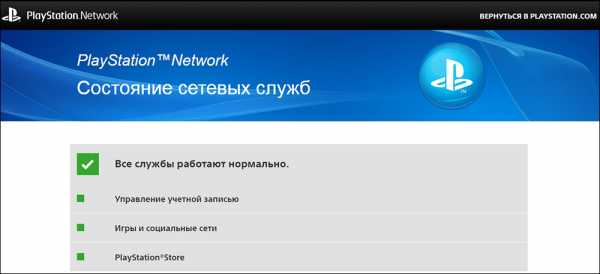
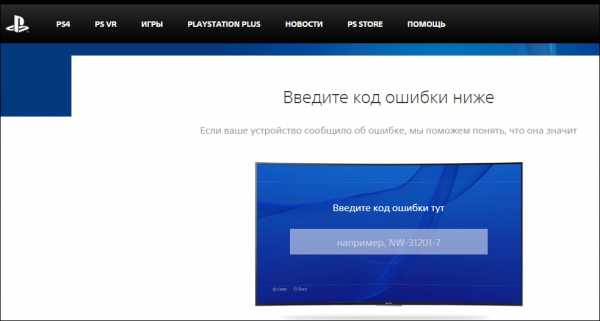
Оставить комментарий